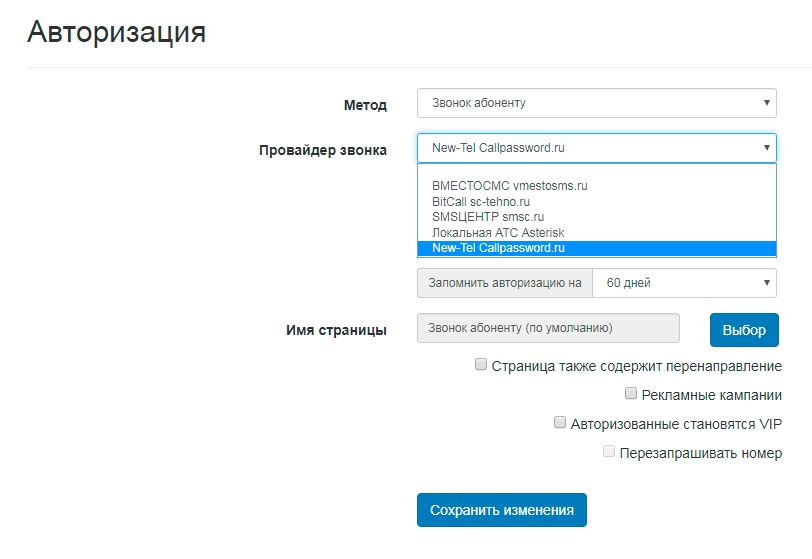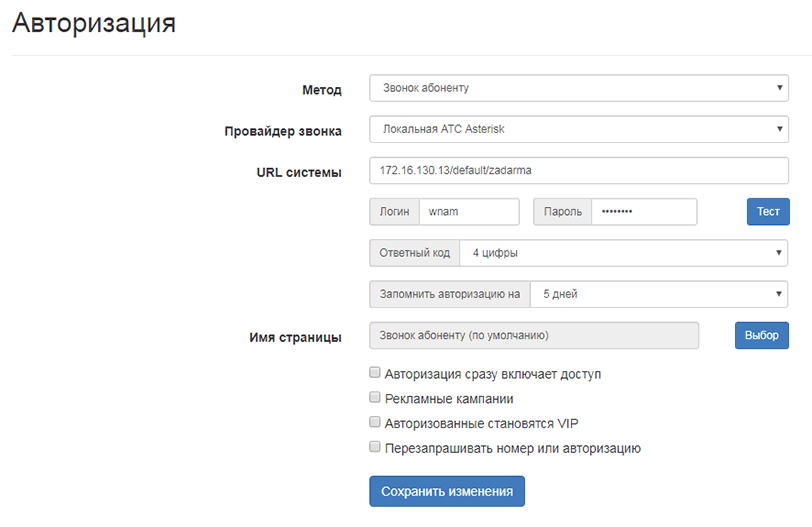...
- Определиться с провайдером. Зарегистрироваться. Пополнить счёт.
- Получить API ключ. Этот ключ будет паролем в форме настройки.
Для BitCall зарегистрировать свой номер (номер отправителя звонка). Этот номер будет логином в форме настройки.
В настройках метода авторизации в административном интерфейсе WNAM (общего, или для площадки) указать данный метод, выбрать провайдера, указать:- Для ВМЕСТОСМС в поле Логин - ничего, в поле Пароль - API ключ
- Для BitCall в поле "Логин" ввести зарегистрированный в системе номер телефона, в поле Пароль - API ключ
- Для SMSЦЕНТР в полях Логин и Пароль - учетные данные в системе
- Для New-Tel Callpassword.ru в поле Логин - идентификатор клиента (число)ваш ключ_API_для_авторизации_запросов, в поле Пароль - API ключ (длинное шестнадцатеричное число)ваш ключ_API_для_подписи_запросов. В поле URL системы опционально можно указать voice - тогда код будет произнесен механическим голосом.
Для звонка через собственную АТС - указать провайдера "Локальная АТС Asterisk", и далее в поле URL системы - параметры АТС в формате:
ip_адрес_астериска/имя_контекста/имя_транка, например
172.16.130.13/default/zadarma
Также следует указать логин и пароль для Manager-коннекта до Астериска. Вы можете держать WNAM и Asterisk как на одном сервере, так и на разных. Во втором случае убедитесь в доступности порта TCP:5038 на сервере АТС.
- Размер ответного кода рекомендуется устанавливать в "4 цифры".
- Выберите страницу типа "Звонок абоненту", или её клон.
- Проверить возможность вызова, используя форму http://адрес.вашего.сервера/cp/testsend
Укажите ваш номер телефона, получите вызов с кодом "1234"
Внимание! Чтобы эта проверка работала, включите "Тестовые интерфейсы СМС и шаблонов страниц" в меню "Конфигурация - Общие настройки" - Отредактировать стандартный шаблон страницы типа "Звонок абоненту", или её клон
Cобственная АТС Asterisk
При настройке собственной АТС Asterisk необходимо:
1. Настроить исходящий транк на АТС, ведущий в сторону вашего SIP-провайдера. Как его настроить-смотрите документацию от Asterisk и примеры, выдаваемые вашим провайдером.
2. Настроить Manager-подключение. Для этого сделайте файл /etc/asterisk/manager.d/wnam.conf на основе шаблона такого содержания, указав ваши IP адреса, сети, имя в квадратных скобках (логин) и пароль.:
(путь до этого и последующих файлов может отличаться; это зависит от вашего дистрибутива Linux)
[wnam]
secret=password
deny=0.0.0.0/0.0.0.0
permit=172.16.130.0/24,172.16.135.0/24
read = all
write = all
3. Внести изменения в диалплан. Для этого в /etc/asterisk/extensions.conf в нужном контексте пропишите следующий план:
exten => _7NXXXXXXXXX,1,NoOp(Исходящий звонок в транк)
same => n,Set(CALLERID(all)="74993467660"<74993467660>)
same => n,Set(CHANNEL(language)=ru)
same => n,Playback(vash-kod-dostupa)
same => n,SayDigits(${CODE})
same => n,Hangup()
Во второй строке укажите ваш Caller ID, то есть собственный номер телефона.
4. Загрузить языковые звуковые пакеты для поддержки русского языка в Asterisk. Будут использоваться русские звуковые файлы для произнесения цифр. Для ОС Debian поставьте пакеты:
apt-get install asterisk-core-sounds-ru asterisk-core-sounds-ru-gsm asterisk-core-sounds-ru-wav
5. Вам также понадобится файл, который будет произнесен в линию абоненту перед кодом, например некоторое приветствие. В нашем примере используются файлы vash-kod-dostupa.wav и vash-kod-dostupa.gsm, которые можно взять здесь и здесь. После загрузки их необходимо поместить в сюда:
/usr/share/asterisk/sounds/en_US_f_Allison/vash-kod-dostupa.gsm
/usr/share/asterisk/sounds/en_US_f_Allison/vash-kod-dostupa.wav
/usr/share/asterisk/sounds/ru_RU_f_IvrvoiceRU/vash-kod-dostupa.gsm
/usr/share/asterisk/sounds/ru_RU_f_IvrvoiceRU/vash-kod-dostupa.wav
Мы используем оба формата файлов и помещаем их в каталоги с разными языками для большей надежности.
...